Win11开机后的反应速度比较慢怎么解决?这种情况一般是由于设置了太多开机启动项,所以导致电脑开机进入桌面后一直在自动启动各种程序,导致反应速度变慢,解决的方法自然是关闭掉某些开机启动项啦,今天系统之家小编给朋友讲讲怎么加快开机后的反应速度,希望对你有帮助。
具体设置方法如下
1、首先我们点击“Windows按钮”进入开始菜单。
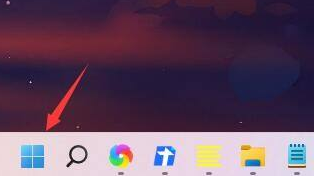
2、然后打开其中的“设置”。
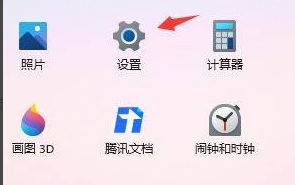
3、接着点击进入左侧的“应用”选项。
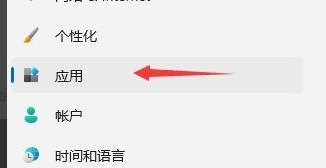
4、接着点开右侧最下方的“启动”设置。
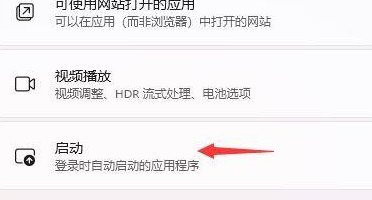
5、然后在其中更改排序依据为“状态”,将所有不需要的开机启动项关闭即可。
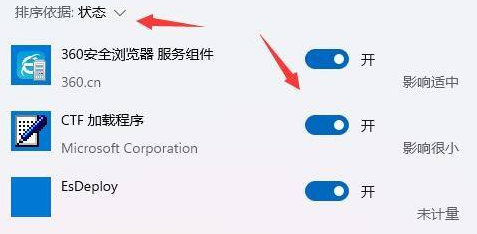
ctf加载程序也就是语言栏相关功能,跟输入法有关,不建议关闭自启动,因为影响很小。
其他的自启动项目,用户按需要关闭。
以上就是全部的内容了。

 时间 2022-07-26 16:48:19
时间 2022-07-26 16:48:19 作者 admin
作者 admin 来源
来源 

 立即下载
立即下载




